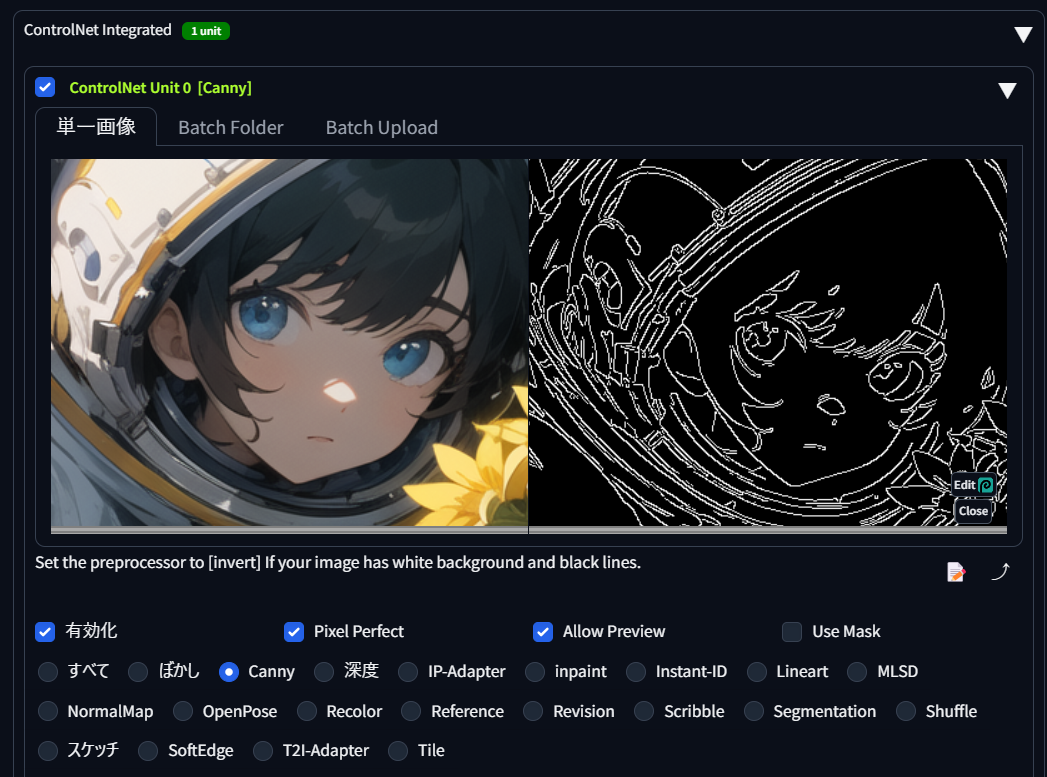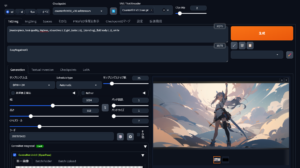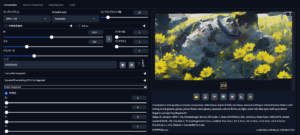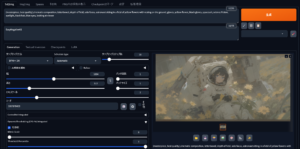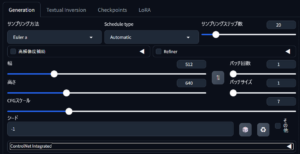概要
ControlNet Integratedは、Stable Diffusion WebUI Forgeに搭載された強力な拡張機能で、画像生成における詳細な制御を可能にします。その中でもCanny機能は、エッジ検出を利用して画像の輪郭を抽出し、その情報を基に新しい画像を生成するためのツールです。初心者でも簡単に利用できるこの機能を使えば、既存の画像の構図や輪郭を維持しながら、全く新しいスタイルの画像を作成することが可能です。
前提条件
Canny機能を利用するためには、以下の条件を満たしている必要があります。
- Stable Diffusion WebUI Forgeのインストール: WebUI Forgeがすでにインストールされており、正常に動作していること(
webui-user.batを使用して起動)。 - ControlNetモデルのインストール: ControlNet用のモデルがダウンロードされ、設定されていること。
- 基本的な操作スキル: ファイルの配置やWebUIの基本的な操作ができること。
手順
インストール済みのWebUI Forgeフォルダ内にあるwebui-user.batをダブルクリックして、WebUIを起動します。起動後、ブラウザが自動的に開き、Stable Diffusion WebUI Forgeのホームページが表示されます。
ControlNetタブの選択
WebUIのトップメニューから「ControlNet」タブを選択します。ここでは、ControlNetの各種設定オプションが表示されます。
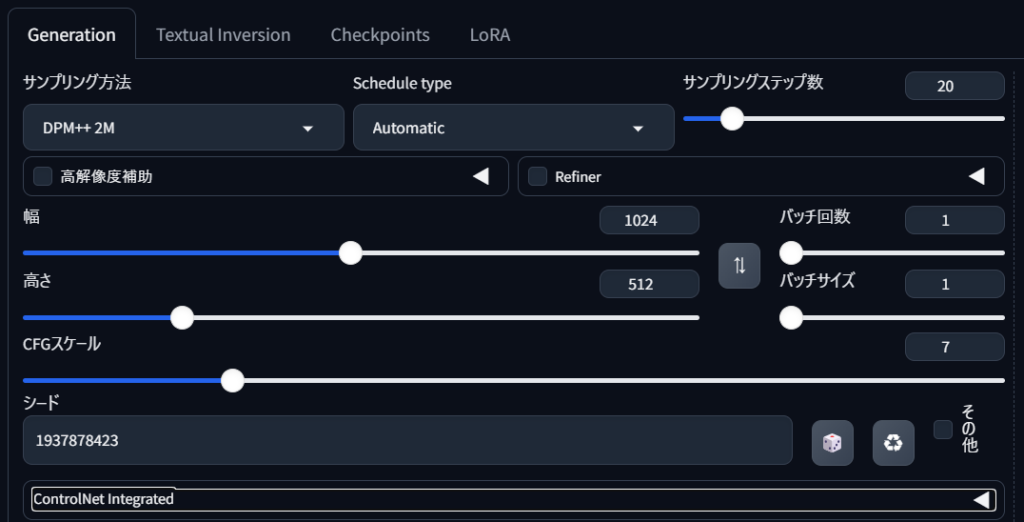
Cannyを選択
「Preprocessor」のドロップダウンメニューから「Canny」を選択します。この設定により、画像のエッジを検出して輪郭を抽出する機能が有効になります。
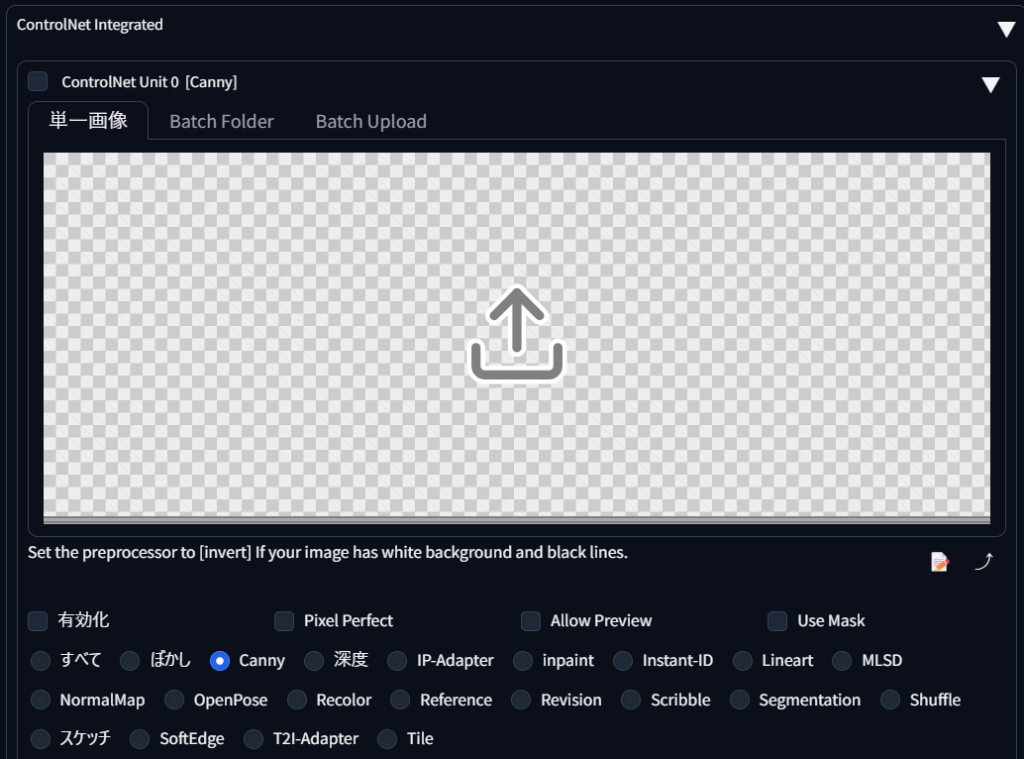
元画像のアップロード
真ん中のアイコンをクリックし、エッジ検出を行いたい元画像をアップロードします。この画像がCannyアルゴリズムによって処理され、抽出されたエッジ情報が次の画像生成に利用されます。
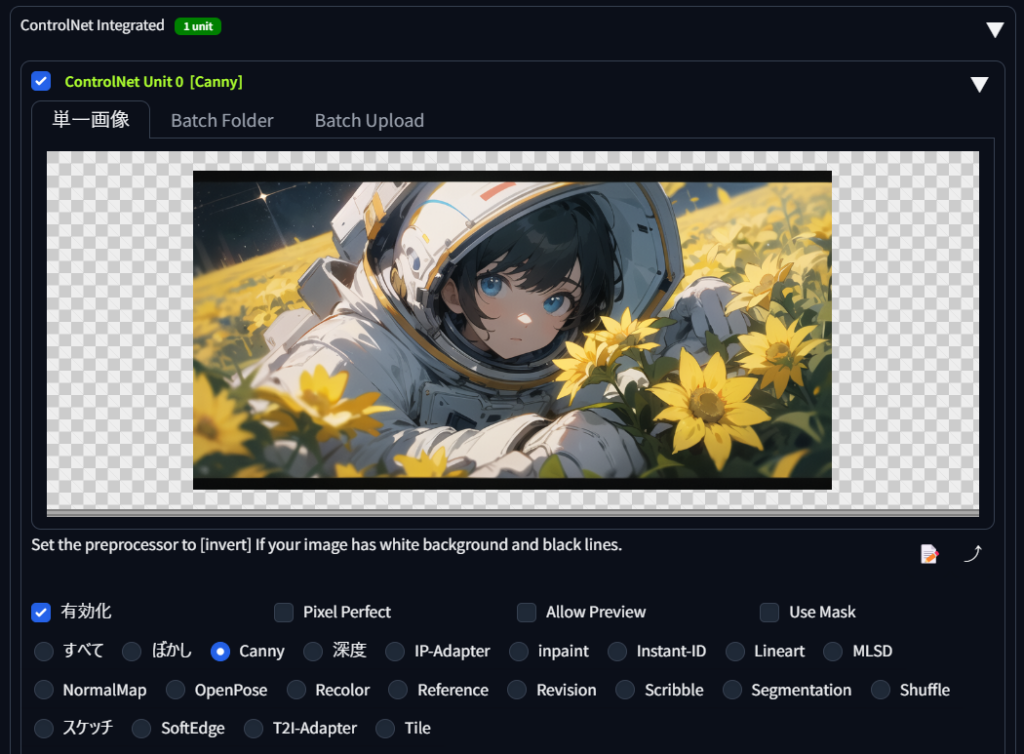
パラメータの調整Pixel PerfectとAllow Previewをチェックします。

Cannyアルゴリズムの閾値やエッジ検出の強度を調整します。これにより、エッジがどの程度詳細に検出されるかをコントロールできます。

![]() ボタンを押せば実行されます。Canny機能が適用されたエッジ情報を基に、新しい画像が生成されます。
ボタンを押せば実行されます。Canny機能が適用されたエッジ情報を基に、新しい画像が生成されます。
生成された画像を確認し、必要に応じてCannyの設定を再調整します。複数回の試行を通じて、理想的な画像が得られるまで微調整を繰り返します。
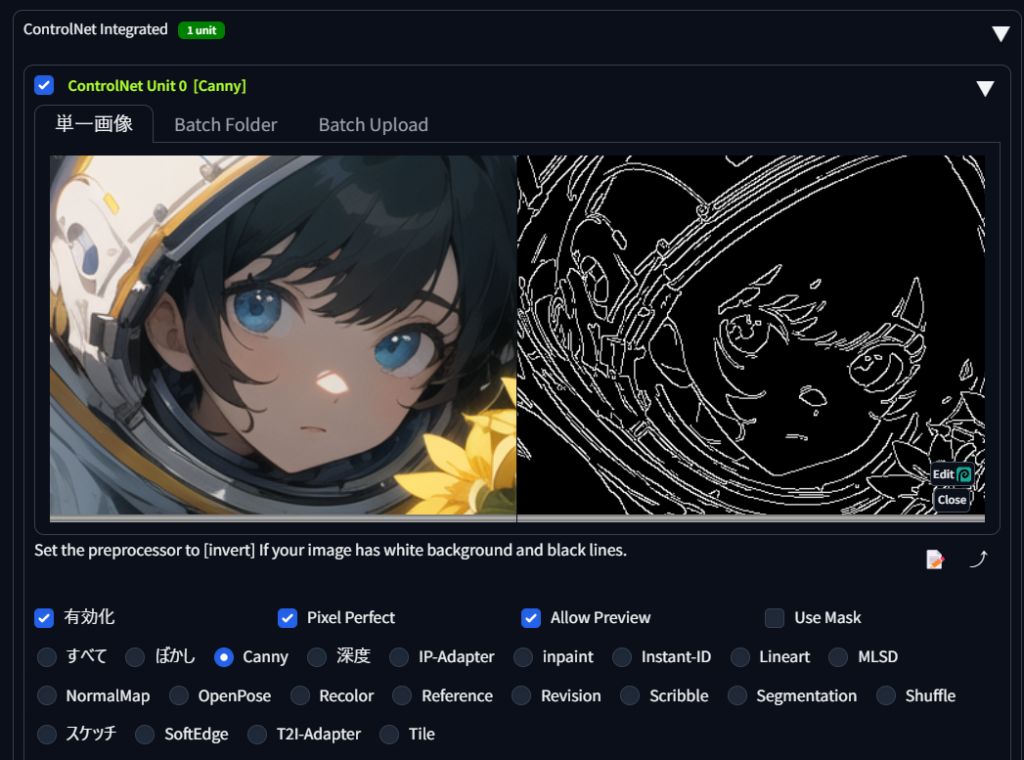
ControlNet IntegratedのCanny機能を使うことで、画像のエッジや輪郭を保持しつつ、全く新しいスタイルの画像を生成することができます。初心者でも簡単に利用できるこの機能を活用して、クリエイティブな画像生成を楽しんでください。
.png)